我配置opencv不管是按照网上的教程还是deep seek发现都有些问题,下面是我的配置方法以及实践成功的心得
电脑环境
| windows平台 |
| qt6 |
下载
我这里直接提供官网下载地址:https://opencv.org/releases/
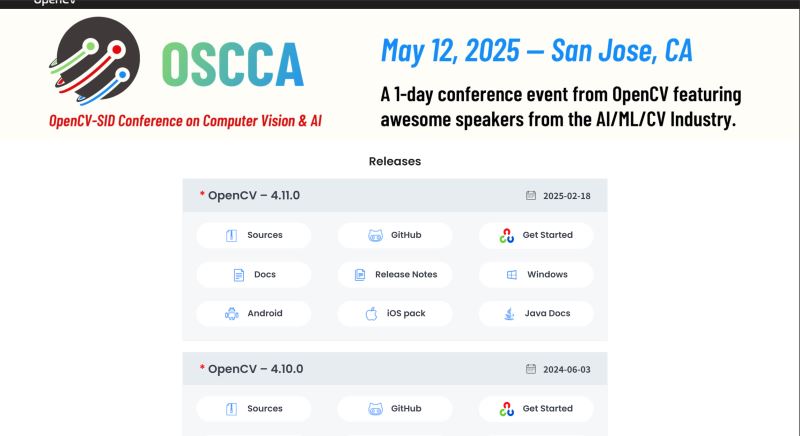
我下载的是最新版,下载后是一个.exe文件,运行他安装到自己指定的路径,我是在d盘下新建了一个目录opencv,把他安装到目录下,文件结构如下
d:\opencv
└── opencv
├── build # 预编译的库和头文件
│ ├── include
│ │ └── opencv2
│ └── x64
│ └── vc16 # 对应 visual studio 2019/2022 的库
└── sources # 源代码(无需配置)ai说什么在include文件下有一个什么opencv4,说我下的是老版本,这里是一个坑,新版的就是这样的结构,ai数据还待更新啊,继续下一步
环境变量配置
windows配置opencv是需要配置环境变量的,在opencv的安装路径按照我这样的结构去找路径:
d:\opencv\opencv\build\x64\vc16\bin
在系统环境和用户环境的path都要配置,把路径加进去,不然在qt程序中include的时候会找不到库文件的
qmake加入外部库
在.pro文件最下面加上这几句,注意路径改成自己的,需要的dll文件在自己的路径下找一找替换一下
win32:config(release, debug|release): libs += -ld:/opencv/opencv/build/x64/vc16/lib/ -lopencv_world4110 else:win32:config(debug, debug|release): libs += -ld:/opencv/opencv/build/x64/vc16/lib/ -lopencv_world4110d includepath += d:/opencv/opencv/build/include dependpath += d:/opencv/opencv/build/include
测试配置
我是临时建了一个mianwindow项目,要注意下用msvc编译,mingw好像操作有些不同,在main程序中加入测试代码:
#include "mainwindow.h"
#include <qapplication>
#include"opencv2/opencv.hpp"
#include<iostream>
int main(int argc, char *argv[])
{
qapplication a(argc, argv);
mainwindow w;
w.show();
// 打印 opencv 版本
std::cout << "opencv version: " << cv_version << std::endl;
return a.exec();
}如果配置成功会输出

到此这篇关于qtcreater配置opencv的文章就介绍到这了,更多相关qtcreater配置opencv内容请搜索代码网以前的文章或继续浏览下面的相关文章希望大家以后多多支持代码网!






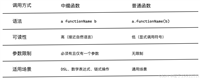
发表评论